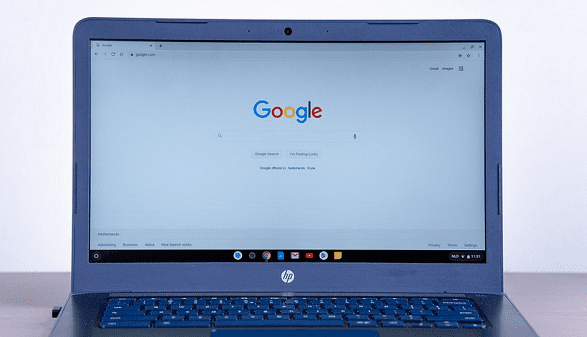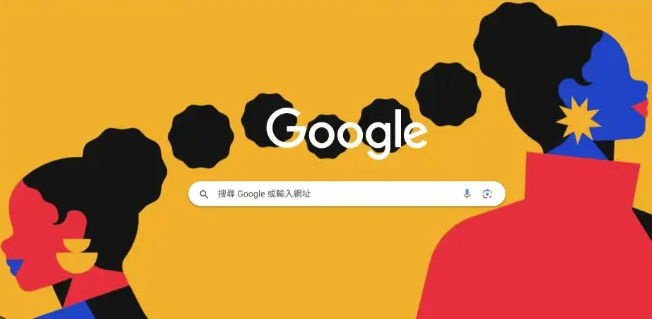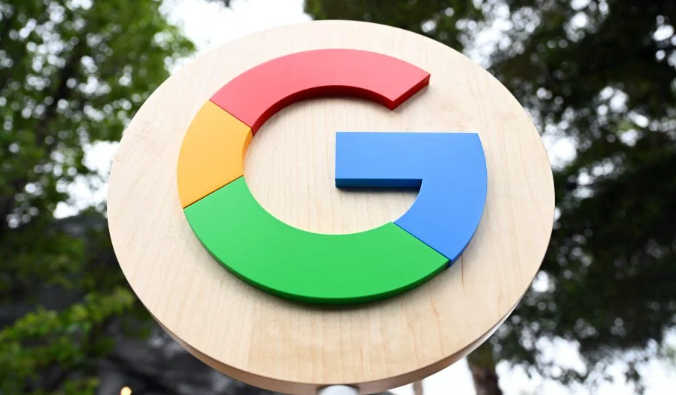详情介绍
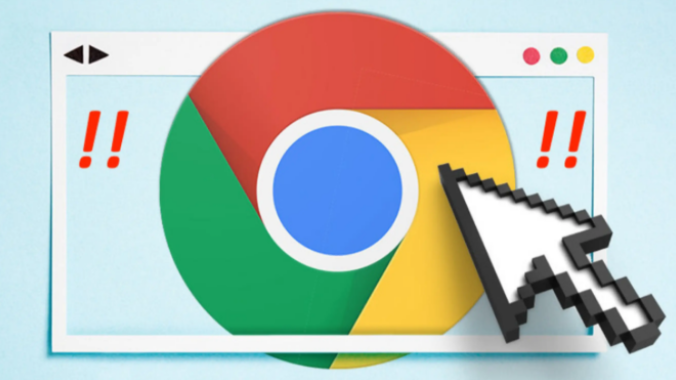
一、刷新页面
当发现网页内容错位时,首先可以尝试刷新页面。这有助于重新加载网页元素,有时可以解决因临时网络问题或浏览器缓存导致的显示异常。在 Google 浏览器中,只需点击地址栏右侧的刷新按钮,或者按下键盘上的 F5 键,即可刷新当前页面。
二、清除浏览器缓存和Cookie
如果刷新页面后问题仍然存在,可能是浏览器缓存或 Cookie 中的旧数据影响了网页的正常显示。此时,我们可以清除浏览器的缓存和 Cookie。在 Google 浏览器中,点击右上角的菜单按钮,选择“更多工具”,然后点击“清除浏览数据”。在弹出的对话框中,选择要清除的内容(包括缓存和 Cookie),并设置时间范围(建议选择“全部”以彻底清除),最后点击“清除数据”按钮。清除完成后,重新访问网页,查看问题是否得到解决。
三、禁用浏览器扩展程序
某些浏览器扩展程序可能会与网页代码发生冲突,导致内容错位。为了排除这种可能性,我们可以暂时禁用所有的浏览器扩展程序。在 Google 浏览器中,同样点击右上角的菜单按钮,选择“更多工具”,然后点击“扩展程序”。在扩展程序页面中,逐个禁用已安装的扩展程序,每禁用一个就刷新一次页面,观察网页内容的显示情况。如果发现某个扩展程序禁用后问题得到解决,那么很可能是该扩展程序引起的冲突。此时,可以考虑卸载或更新该扩展程序。
四、检查网页编码
网页的编码格式也可能影响其显示效果。如果上述方法都无法解决问题,我们可以检查一下网页的编码格式是否正确。在 Google 浏览器中,右键点击网页空白处,选择“检查”(或者使用快捷键 Ctrl + Shift + I 打开开发者工具)。在开发者工具窗口中,切换到“Sources”选项卡,查看网页的源代码文件。一般来说,网页应该使用 UTF-8 编码格式。如果发现编码格式不正确,可以尝试手动更改编码设置。不过,这种方法需要一定的技术知识,并且可能不适用于所有情况。
五、更新浏览器版本
如果以上方法都无效,可能是因为浏览器版本过旧,无法正确解析网页的最新代码。此时,建议更新 Google 浏览器到最新版本。通常,浏览器会自动检测更新并在后台下载安装。我们也可以手动检查更新:点击右上角的菜单按钮,选择“帮助”,然后点击“关于 Google Chrome”。在弹出的窗口中,浏览器会开始检查更新并自动下载安装(如果有可用更新)。更新完成后,重新启动浏览器,再次访问网页,看问题是否已经解决。
总之,通过以上几种方法,大多数情况下可以解决 Google 浏览器中网页内容错位的问题。如果问题仍然持续存在,可能是网站本身的问题,此时可以稍后重试,或者联系网站管理员报告问题。希望这些方法能够帮助你顺利浏览网页,获取所需的信息。